«У меня есть много мелодий MP3 на моем телефоне Android, но теперь я получаю новый iPhone X и хочу поставить мелодию MP3 на свой iPhone. Как изменить мелодию MP3 на M4R?»
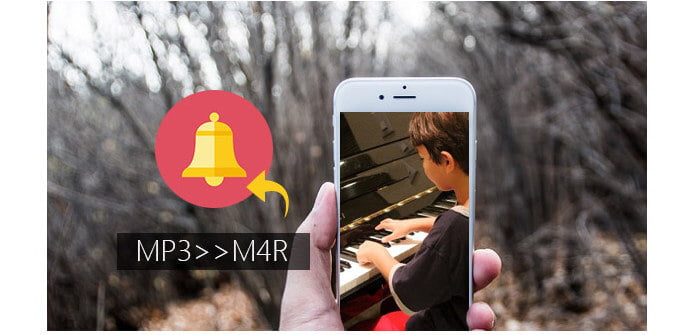
Резюме: Переключиться с Android на iPhone легко, но сложнее загрузить рингтон MP3 на iPhone, поскольку iPhone принимает в качестве мелодии звонка только M4R. Если вы не хотите потерять свою любимую мелодию звонка MP3, просто конвертируйте MP3 в M4R для iPhone. Эта страница посвящена тому, чтобы показать вам способы конвертации MP3 - MP4 для iPhone рингтон. Вы можете подать в суд на iTunes, онлайн-решение и программное обеспечение для настольных компьютеров, которые помогут вам легко преобразовать MP3 в M4R.
iTunes - это не только медиаплеер, но и конвертер M4R для устройства iOS. Но использование iTunes для преобразования MP3 в M4R становится немного сложнее. Поэтому вам следует набраться терпения, чтобы выполнить следующие шаги.
Проверьте руководство ниже конвертировать M4R в iTunes
Шаг 1 Добавить MP3 в iTunes
Запустите последнюю версию iTunes на вашем компьютере. Вы можете нажать «Файл»> «Добавить файл в библиотеку», чтобы импортировать файлы MP3 с диска вашего компьютера или с телефона Android с помощью USB-кабеля. Кроме того, вы можете перетащить файлы MP3 в медиатеку iTunes.

Шаг 2 Установить кодек AAC
Нажмите «Изменить»> «Предпочтения»> «Общие»> «Параметры импорта»> «Импортировать с помощью», чтобы выбрать «Кодер AAC».

Шаг 3 Редактировать M4R
Если вы хотите установить мелодию звонка M4R для своего iPhone, то вам лучше установить продолжительность, громкость и воспроизведение.
Выберите файл MP3 из библиотеки, щелкните правой кнопкой мыши, чтобы выбрать «Информация о песне»> «Параметры», чтобы установить время мелодии звонка, громкость и т. Д., И нажмите «ОК», чтобы сохранить сделанные вами настройки.

Шаг 4 Создать версию AAC
Тем не менее нажмите на песню> «Файл»> «Преобразовать»> «Создать версию AAC», и вы найдете еще одну версию AAC под оригинальной песней.

Шаг 5 Конвертировать AAC в M4R
Перетащите преобразованную песню AAC в другое место на вашем компьютере, и вы увидите, что песня AAC находится в расширении M4A. Здесь вам просто нужно переименовать M4A в M4R вручную.
Шаг 6 Получить M4R на iPhone
Если вы хотите установить рингтон M4R на свой iPhone, просто подключите iPhone к компьютеру. Найдите и щелкните значок iPhone на iTunes> нажмите «Тоны» в разделе «На моем устройстве» и перетащите преобразованную мелодию M4R в список «Тоны» напрямую, и вы увидите, что ваш iPhone будет синхронизировать рингтон с вашим iPhone автоматически.

По сравнению с рингтоном Android в формате MP3, M4R является форматом рингтона iOS. Поэтому, если вы хотите изменить настроенную мелодию звонка на вашем iPhone, вам сначала нужно создать файл M4R. Это то, что мы покажем вам в следующем описании.
Если вы считаете, что iTunes слишком сложна для преобразования MP3 в M4R, вы можете рассмотреть стороннее программное обеспечение в этой части для преобразования MP3 в M4R.
Aiseesoft M4R конвертер профессиональный конвертер M4R для изменения аудио и видео файла в M4R. Давайте проверим его особенности:
✔ Конвертируйте MP3, AAC, FLAC, AIFF, WAV, WMA, OGG и т. Д. В M4R.
✔ Измените MP4, MOV, AVI, FLV, SWF, WMV, MKV и т. Д. На M4R.
✔ Прямая передача рингтона M4R на iPhone / iTunes / компьютер.
✔ Синхронизировать рингтон iPhone с компьютером.
Теперь давайте посмотрим, как конвертировать MP3 в M4R:
Шаг 1 Скачайте, установите и запустите эту программу на вашем компьютере. Нажмите «Добавить файл», чтобы импортировать файл MP3 в это программное обеспечение.
Шаг 2 Нажмите на файл MP3, отредактируйте длительность мелодии звонка, эффекты затухания и уменьшения громкости.
Шаг 3 Если вы хотите установить конвертированный M4R на iPhone напрямую, просто подключите ваш iPhone к компьютеру, отметьте «Добавить в iPhone» и нажмите «Создать», чтобы начать конвертировать MP3 в M4R.
Бесплатный рингтон Maker это бесплатный рингтон конвертер для преобразования видео и аудио в M4R. Он может конвертировать MP3, OGG, WMA, WAV, FLAC и т. Д. В M4R и изменять MOV, MP4, AVI, MKV, WMV, FLV и т. Д. На M4R.
Шаг 1 Бесплатно скачайте, установите и откройте его на своем компьютере.
Шаг 2 Нажмите «Добавить файл (ы)» для импорта файлов MP3.
Шаг 3 Выберите «M4R» в «Output format» и нажмите «Convert», чтобы начать конвертировать MP3 в M4R на вашем компьютере.
ZAMZAR - онлайн-конвертер M4R. Эта программа поддерживает преобразование более одного онлайн-файла MP3 в M4R. Но вы должны убедиться, что ваше интернет-соединение в порядке, а файлы MP3 не являются частными. Теперь давайте следуем инструкциям по конвертации MP3 в M4R.
Шаг 1Перейдите в ZAMZAR и нажмите «Выбрать файлы», чтобы загрузить файлы MP3 с вашего компьютера.
Шаг 2Выберите «M4R» из «Преобразовать файлы в:» в качестве выходного формата.
Шаг 3Введите адрес электронной почты, который будет получать ваши преобразованные файлы M4R.
Шаг 4Нажмите «Преобразовать», чтобы начать изменять MP3 на M4R и получить преобразованный файл M4R вместе с вашей электронной почтой.
Если вы хотите установить конвертированный M4R на свой iPhone, просто посетите: поставить рингтоны на iPhone
Этот пост призван показать вам способы конвертации MP3 в M4R. С помощью iTunes или онлайн-конвертера M4R можно будет бесплатно выполнить конвертацию. Но iTunes немного сложнее, и онлайн-способ подвергнет риску ваш личный MP3-файл, а скорость конвертирования будет ограничена. Стороннее программное обеспечение даст вам самый быстрый способ конвертировать MP3 в M4R. Так что стороннее решение изменить MP3 на M4R будет более достойным восхищения.